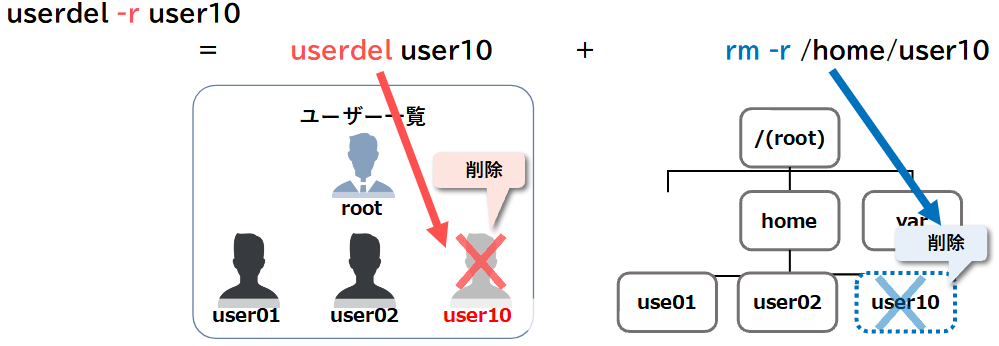ユーザー操作で使用するコマンド
ユーザー操作で使用するコマンド
rootユーザーを利用する上での注意点とルール
useradd
新しくユーザーを作成(追加)するためのコマンドです。
passwd
ユーザーのパスワードを変更するためのコマンドです。
userdel
ユーザーを削除するためのコマンドです。
useraddコマンドで、ユーザーを作成する
書式
useradd ユーザ名
実践
[user01@localhost ~]$sudo useradd user02 [sudo] user01 のパスワード: [user01@localhost ~]$ ls /home user01 user02
図
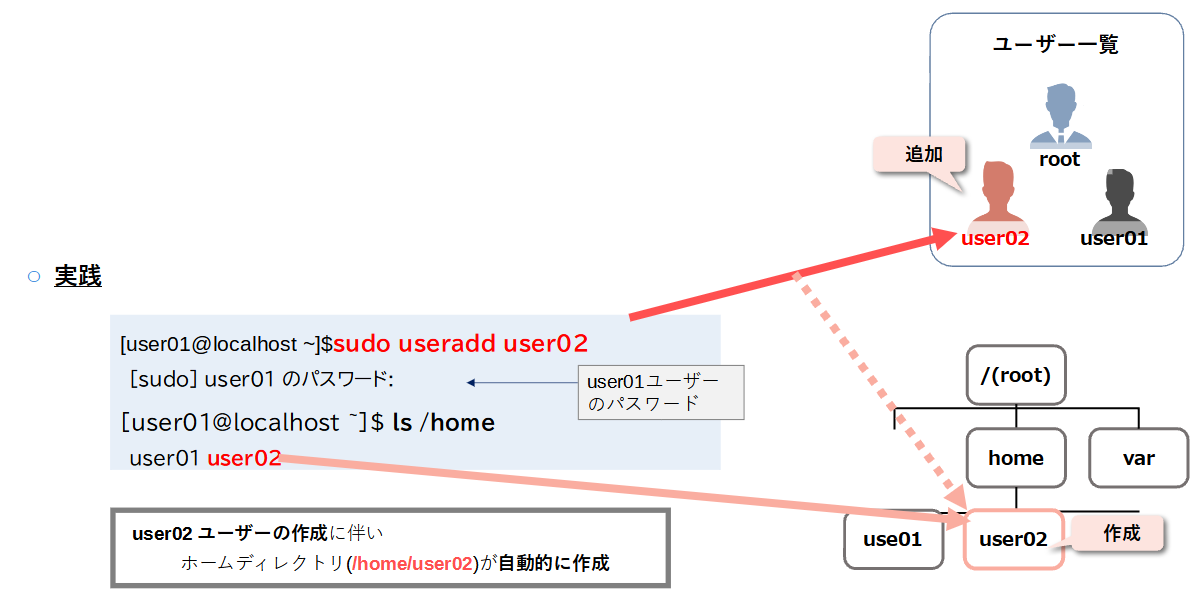
passwdコマンドで、パスワードを設定する
書式
passwd [ユーザ名]
ユーザーのパスワードを変更するためのコマンドです。
作成されたばかりのユーザーには、パスワードの設定が必要なので、このコマンドは、ユーザの作成と併用します。
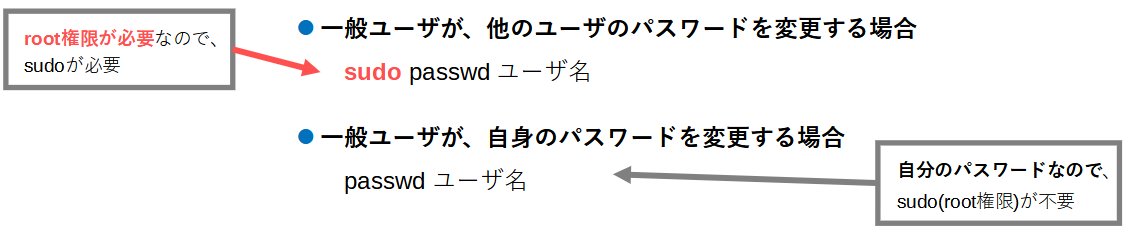
実践①:(user01が)他のユーザー(user02)のパスワードを変更する
[user01@localhost ~]$ sudo passwd user02 [sudo] user01 のパスワード: kanda1234 ユーザー user02 のパスワードを変更。 新しいパスワード: kanda1234 新しいパスワードを再入力してください: kanda1234 passwd: すべての認証トークンが正しく更新できました。
図
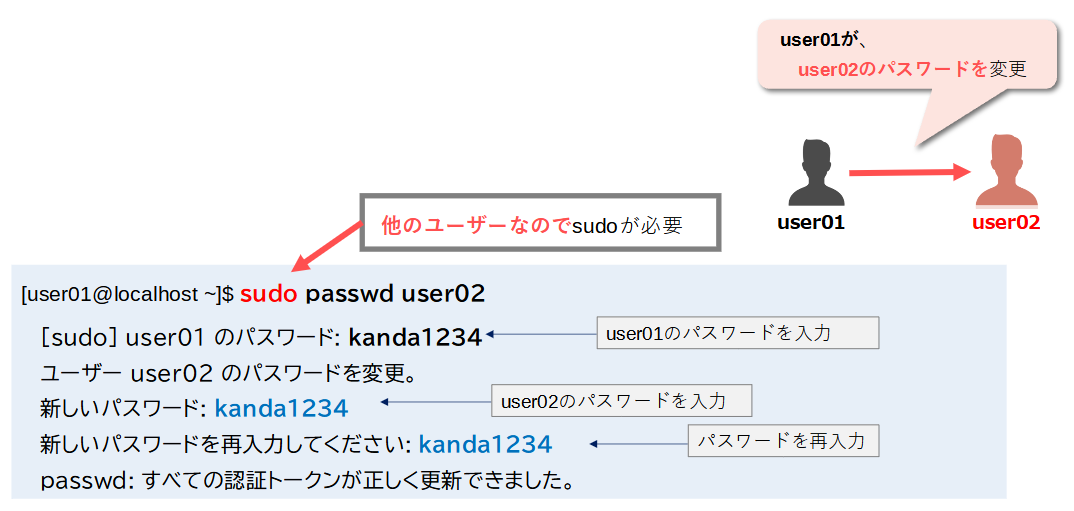
実践②:(user01が)自分のパスワードを変更する
[user01@localhost ~]$ passwd ユーザー user01 のパスワードを変更。 user01 用にパスワードを変更中 現在の UNIX パスワード: kanda1234 新しいパスワード:kanda よくないパスワード: このパスワードは古いパスワードと似すぎています。 新しいパスワード:xxxx よくないパスワード: このパスワードは 8 未満の文字列です。 新しいパスワード:passwdxxxx 新しいパスワードを再入力してください:passwdxxxx passwd: すべての認証トークンが正しく更新できました。
図
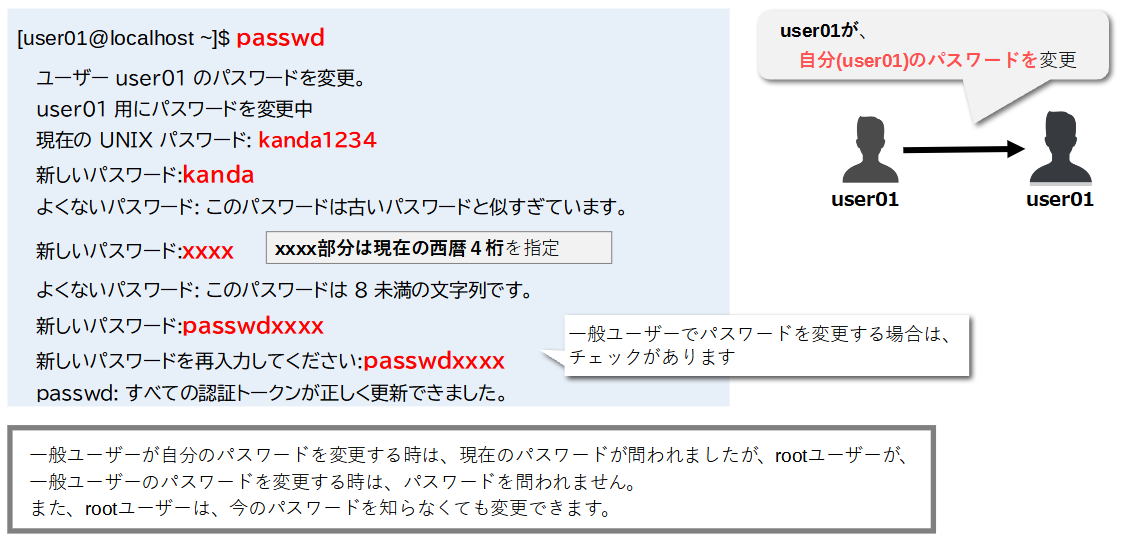
userdelコマンドで、 ユーザーを削除する
書式
userdel [-r] ユーザ名
ユーザーを削除するためのコマンドです。
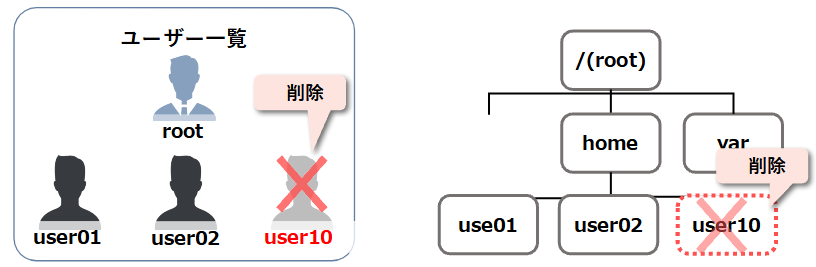
実施①:テスト用のユーザーの追加
1. suコマンドで、rootユーザーへ切り替える
[user01@localhost ~]$su - パスワード:root123
2. テスト用のユーザー(user10)を追加
[root@localhost ~]#useradd user10
3. ホームディレクトリを確認する
[root@localhost ~]# ls /home user01 user02 user10
図
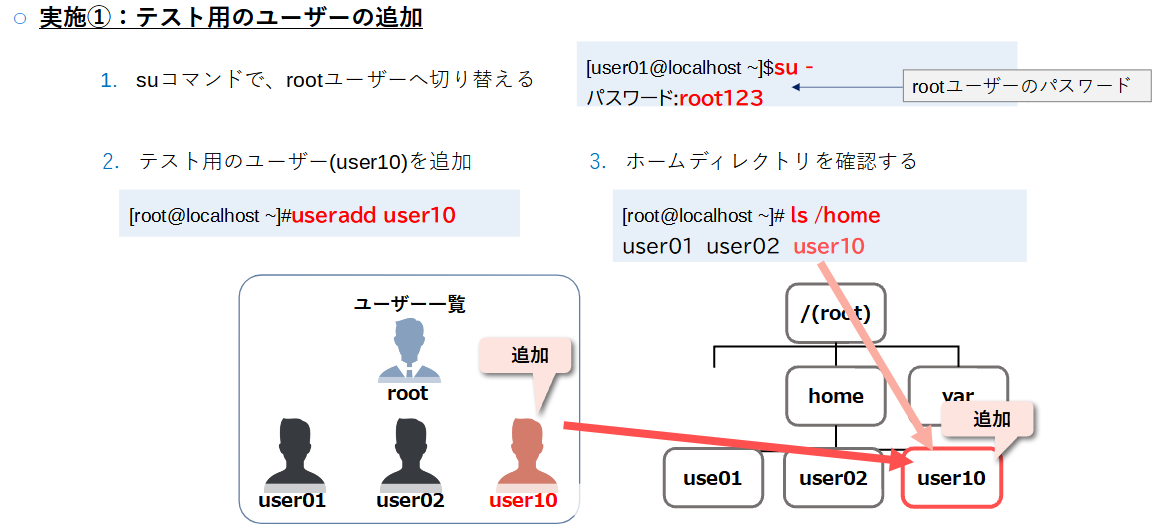
実施②:テストユーザーを削除する
1. ユーザーを削除する
[root@localhost ~]#userdel user10
2. ホームディレクトリを確認する
[root@localhost ~]# ls /home user01 user02 user10
図
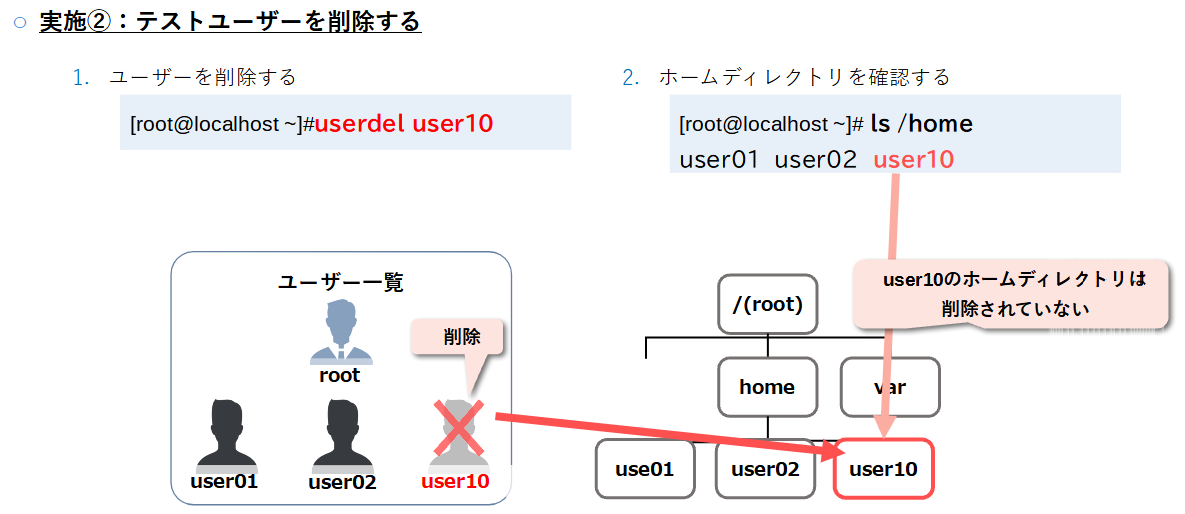
3. ホームディレクトリの削除
[root@localhost ~]#rm -r /home/user10
図
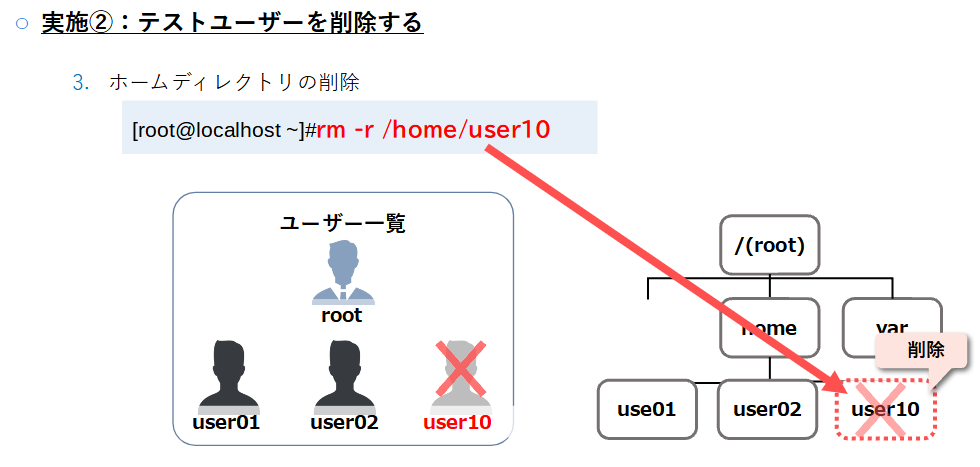
補足
-rオプションを付与することで、ホームディレクトリごと、ユーザーを削除できます。